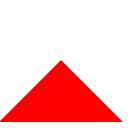蓝桥杯Web组备赛笔记8

目录
一、13届蓝桥真题(10)课程列表
1、获取数据
2、自定义封装渲染数据到页面的函数
3、点击上一页/下一页切换内容,封装上一页,下一页的禁用功能函数
4、显示当前页码和总页码
5、拓展
二、动态规划
1、例子解释
2、兔子例题解析
三、自定义CSS变量
四、小三角标
1、在开发中很常见,如下图
2、第一种实现方法:调节背景色
3、第二种实现方法:设置边框
一、13届蓝桥真题(10)课程列表
1、获取数据
(1)axios的使用
(2)通过数据长度确定最大页数
// TODO:待补充代码
let limit = 5 // 每页的条数
let list = [] // 存放获取的数据// 获取数据
function getData(){axios.get('./js/carlist.json').then(res=>{console.log(res);list = res.dataconst listLength = list.lengthmaxPage = Math.ceil(listLength / limit)})
}getData()2、自定义封装渲染数据到页面的函数
(1)清空数据
(2)新数据的剪切【区别slice、splice、split】
- slice:不会改变原数组,格式Array.slice(begin,end) [begin,end)左闭右开
- splice:会改变原数组
- split:字符串的切割
// TODO:待补充代码
let limit = 5 // 每页的条数
let list = [] // 存放获取的数据
let listGroup = document.querySelector('.list-group')// 获取数据
function getData(){axios.get('./js/carlist.json').then(res=>{console.log(res);list = res.dataconst listLength = list.lengthmaxPage = Math.ceil(listLength / limit)render() //执行下面封装的渲染页面函数})
}getData()// 渲染到页面的函数
function render(){// 清空listGroup.innerHTML=' '// 剪切当前页所需的数据const newList = list.slice((pageNum - 1) * limit,pageNum * limit)let str=''// 循环所需的数据,放到str中newList.forEach(e=>{str+=`<a href="#" class="list-group-item list-group-item-action"><div class="d-flex w-100 justify-content-between"><h5 class="mb-1">${e.name}</h5><small>${e.price}元</small></div><p class="mb-1">${e.description}</p></a>`})listGroup.innerHTML = str
}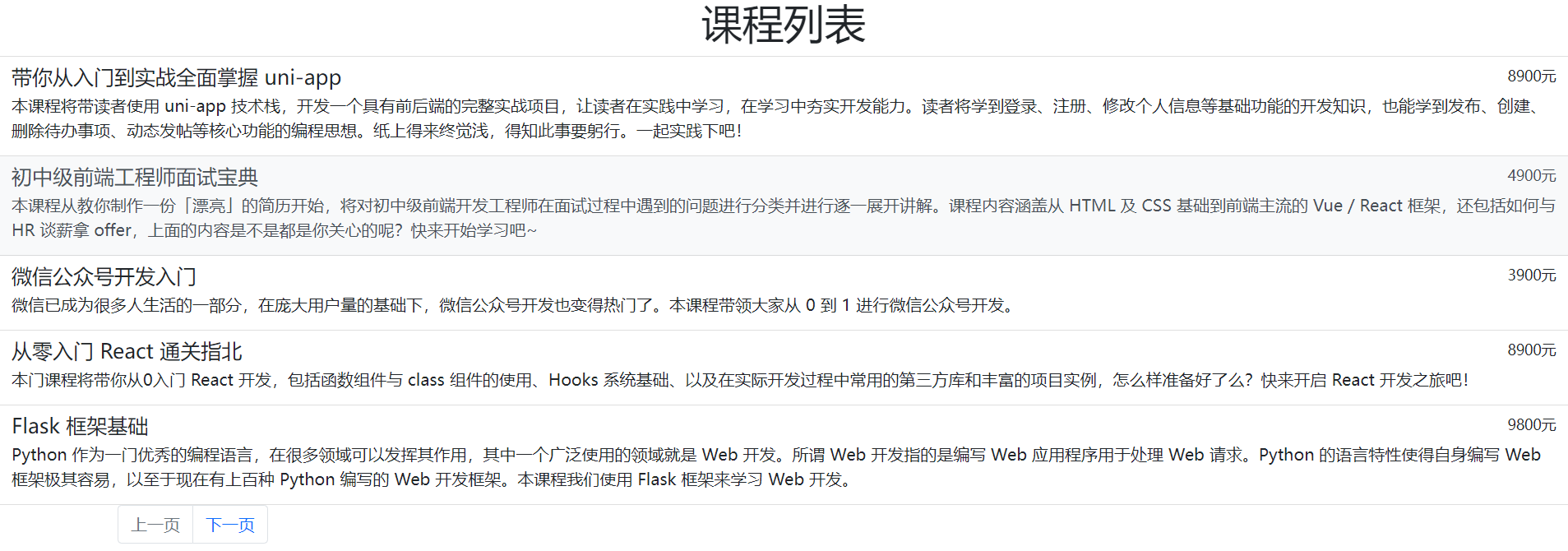 3、点击上一页/下一页切换内容,封装上一页,下一页的禁用功能函数
3、点击上一页/下一页切换内容,封装上一页,下一页的禁用功能函数
function checkBtn(){if(pageNum == 1){prev.classList.add('disabled')}else{prev.classList.remove('disabled')}if(pageNum == maxPage){next.classList.add('disabled')}else{next.classList.remove('disabled')}
}// 点击上一页
let prev = document.getElementById("prev");
prev.onclick = function () {// TODO:待补充代码if(pageNum > 1){pageNum--render()}checkBtn()
};
// 点击下一页
let next = document.getElementById("next");
next.onclick = function () {// TODO:待补充代码if(pageNum < maxPage){pageNum++render()}checkBtn()
};
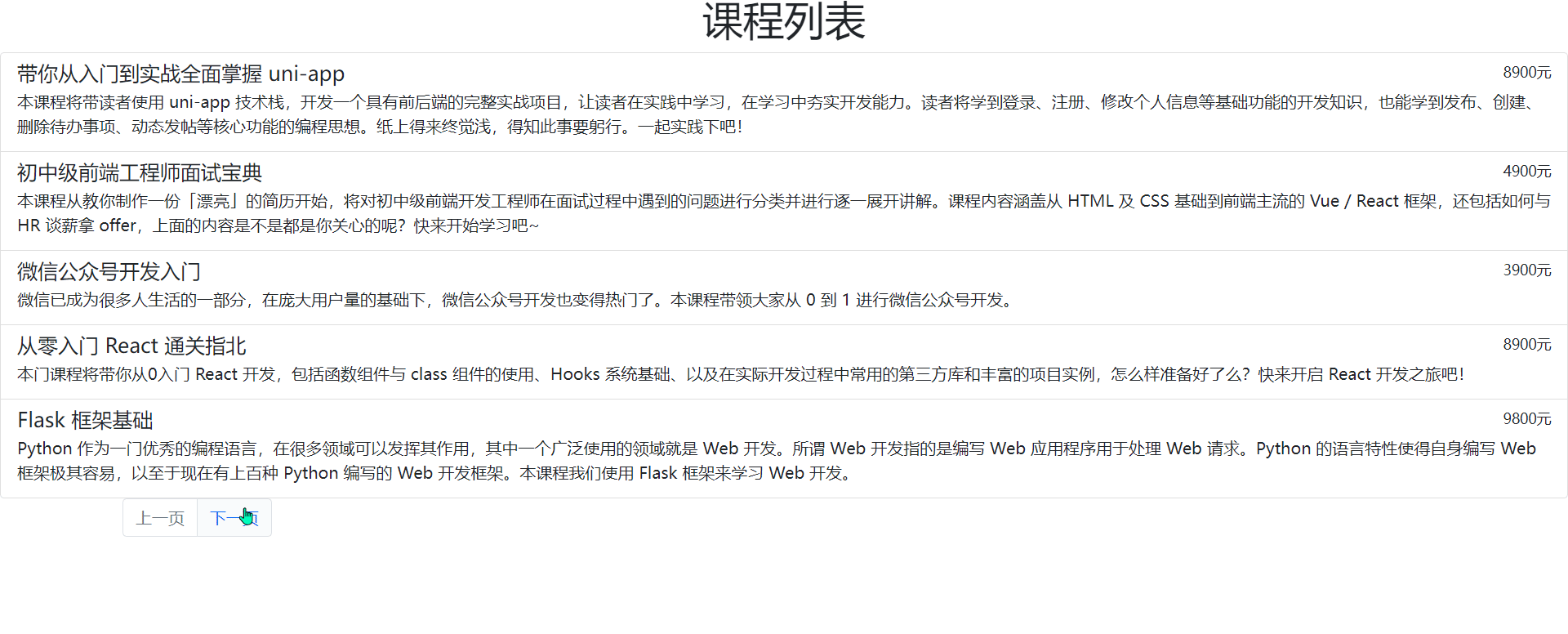
4、显示当前页码和总页码
let pageNum = 1; // 当前页码,默认页码1
let maxPage; // 最大页数// TODO:待补充代码
let limit = 5 // 每页的条数
let list = [] // 存放获取的数据
let listGroup = document.querySelector('.list-group')
let pagination = document.querySelector('#pagination')// 获取数据
function getData(){axios.get('./js/carlist.json').then(res=>{console.log(res);list = res.dataconst listLength = list.lengthmaxPage = Math.ceil(listLength / limit)render() //执行下面封装的渲染页面函数})
}getData()// 渲染到页面的函数
function render(){// 清空listGroup.innerHTML=' '// 剪切当前页所需的数据const newList = list.slice((pageNum - 1) * limit,pageNum * limit)let str=''// 循环所需的数据,放到str中newList.forEach(e=>{str+=`<a href="#" class="list-group-item list-group-item-action"><div class="d-flex w-100 justify-content-between"><h5 class="mb-1">${e.name}</h5><small>${e.price}元</small></div><p class="mb-1">${e.description}</p></a>`})listGroup.innerHTML = str// 显示当前页码和总页码pagination.innerHTML = `共${maxPage}页,当前${pageNum}页`
}// 上一页,下一页禁用状态封装函数
function checkBtn(){if(pageNum == 1){prev.classList.add('disabled')}else{prev.classList.remove('disabled')}if(pageNum == maxPage){next.classList.add('disabled')}else{next.classList.remove('disabled')}
}// 点击上一页
let prev = document.getElementById("prev");
prev.onclick = function () {// TODO:待补充代码if(pageNum > 1){pageNum--render()}checkBtn()
};
// 点击下一页
let next = document.getElementById("next");
next.onclick = function () {// TODO:待补充代码if(pageNum < maxPage){pageNum++render()}checkBtn()
};
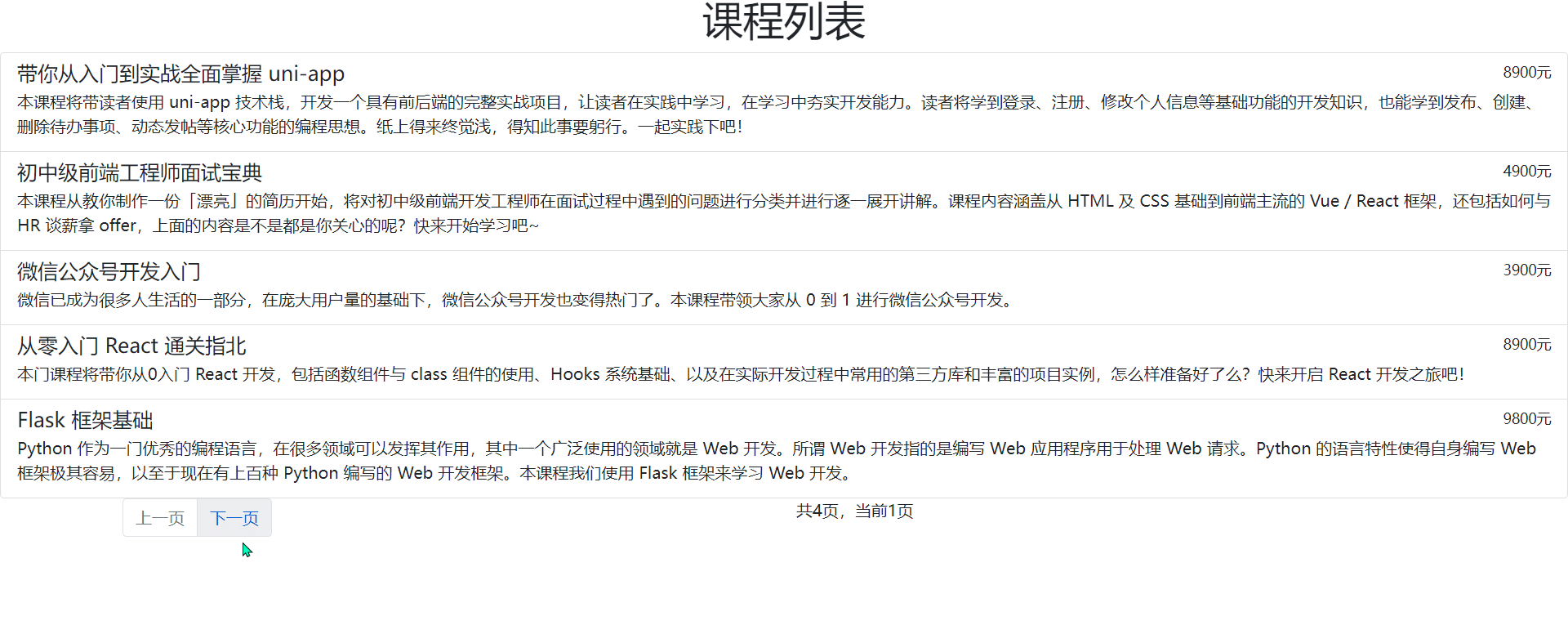
5、拓展
正确金额的转换
// 自定义金额转换
function setPrice(params) {if(!(typeof params === 'number') ) return 'NaN'// String(params)将金额转成字符串// String(params).slice(0,String(params).length-2)取出除最后两位的数值// String(params).slice(-2)取出最后两位数值const newPrice =String(params).slice(0,String(params).length-2) + '.' + String(params).slice(-2)// console.log(newPrice);return newPrice
}// 渲染到页面的函数
function render(){// 清空listGroup.innerHTML=' '// 剪切当前页所需的数据const newList = list.slice((pageNum - 1) * limit,pageNum * limit)let str=''// 循环所需的数据,放到str中// 调用封装的金额转换函数,动态显示正确的金额newList.forEach(e=>{str+=`<a href="#" class="list-group-item list-group-item-action"><div class="d-flex w-100 justify-content-between"><h5 class="mb-1">${e.name}</h5><small>${setPrice(e.price)}元</small></div><p class="mb-1">${e.description}</p></a>`})listGroup.innerHTML = str// 显示当前页码和总页码pagination.innerHTML = `共${maxPage}页,当前${pageNum}页`
}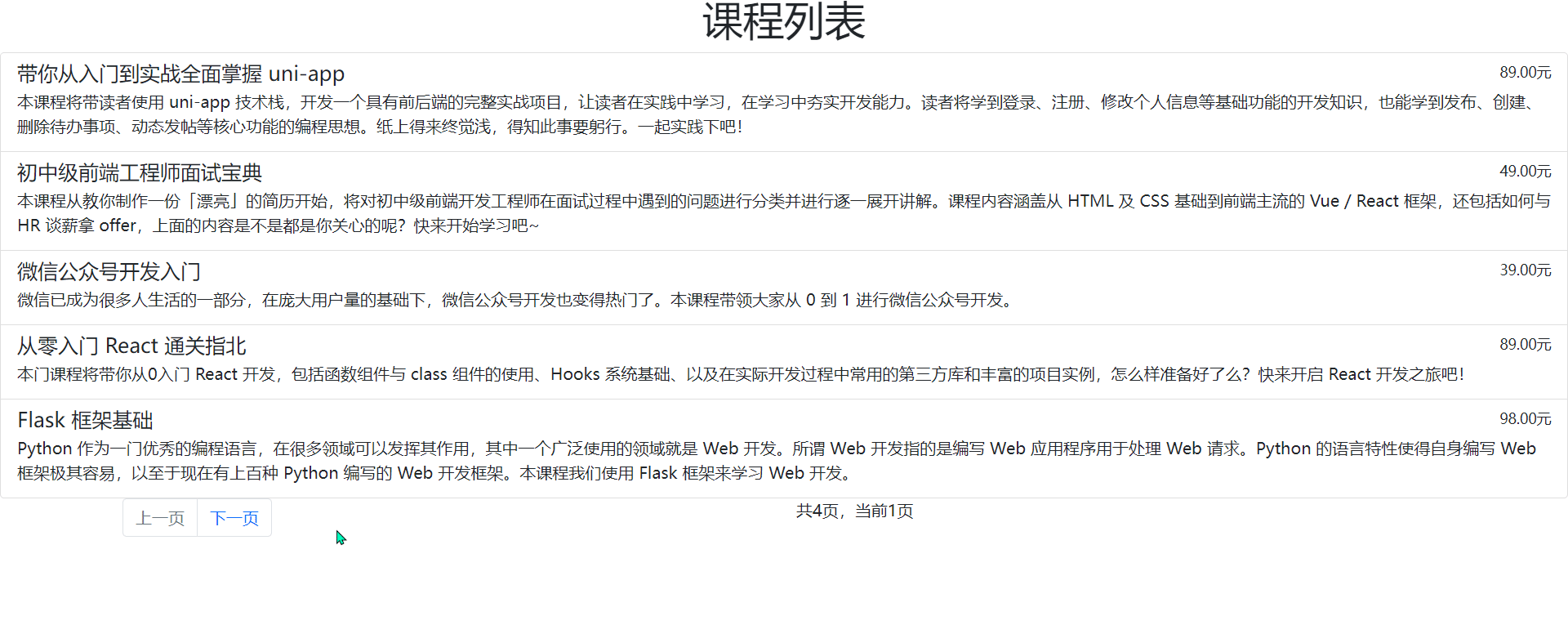
二、动态规划
1、例子解释
(1)斐波那契数列
指的是这样一个数列:1,1,2,3,5,8,13,21,34,55,89... 这个数列从第3项开始,每一项都等于前两项之和。
(2)爬楼梯
一只兔子一次只能跳1或2格,那么到每一格有多少种可能
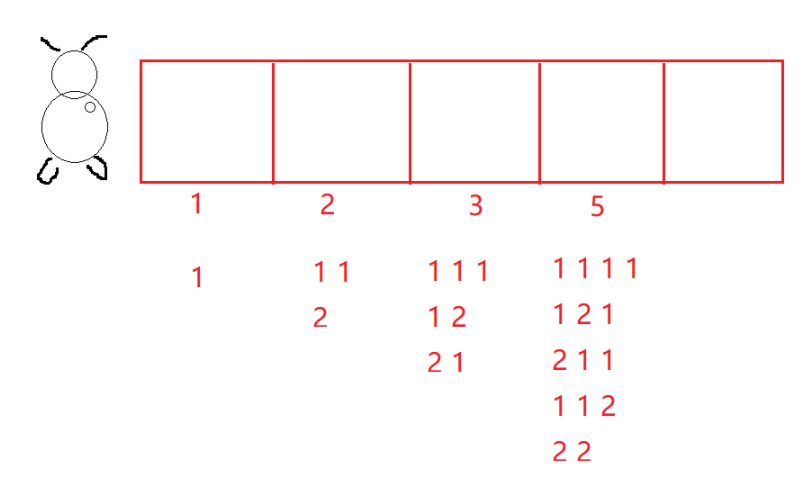
2、兔子例题解析
(1)源码
<!DOCTYPE html>
<html lang="en"><head><meta charset="UTF-8" /><meta name="viewport" content="width=device-width, initial-scale=1.0" /><title>Document</title></head><body><div><p id="result1"></p><p id="result2"></p><p id="result3"></p></div><script src="./js/index.js"></script><script>let r1 = document.getElementById("result1");let r2 = document.getElementById("result2");let r3 = document.getElementById("result3");r1.innerHTML = `2 阶梯子,兔子有 ${climbStairs(2)} 种跳法到达月球。`;r2.innerHTML = `3 阶梯子,兔子有 ${climbStairs(3)} 种跳法到达月球。`;r3.innerHTML = `10 阶梯子,兔子有 ${climbStairs(10)} 种跳法到达月球。`;</script></body>
</html>
const climbStairs = (n) => {// TODO:请补充代码
};
module.exports = climbStairs;(2)递归思想
const climbStairs = (n) => {// TODO:请补充代码if(n<3 && n>0){return n}else{return climbStairs(n-1) + climbStairs(n-2)}
};
module.exports = climbStairs;三、自定义CSS变量
<!DOCTYPE html>
<html lang="en">
<head><meta charset="UTF-8"><meta http-equiv="X-UA-Compatible" content="IE=edge"><meta name="viewport" content="width=device-width, initial-scale=1.0"><title>Document</title><style>:root{--main1-color:red;--main2-color:blue;--main3-color:green;}.box{width: 400px;background-color: aqua;display: flex;justify-content: space-between;}.box div:nth-of-type(1){width: 100px;height: 100px;background-color: var(--main1-color);}.box div:nth-of-type(2){width: 100px;height: 100px;background-color: var(--main2-color);}.box div:nth-of-type(3){width: 100px;height: 100px;background-color: var(--main3-color);}</style>
</head>
<body><div class="box"><div></div><div></div><div></div></div></body>
</html>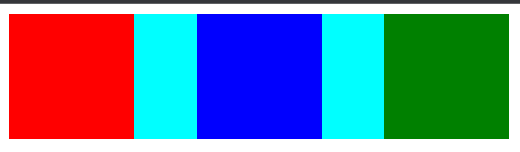
四、小三角标
1、在开发中很常见,如下图
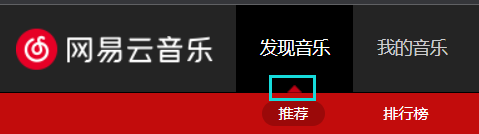
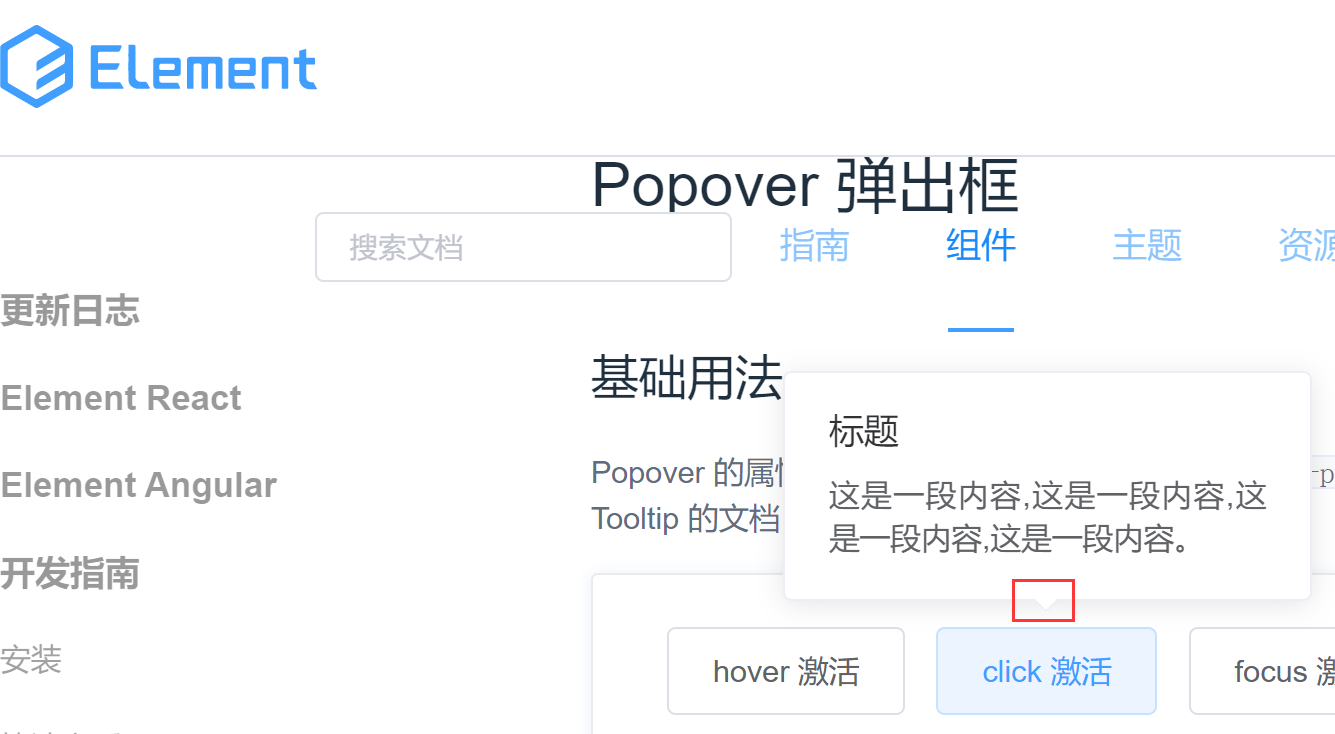
2、第一种实现方法:调节背景色
<!DOCTYPE html>
<html lang="en">
<head><meta charset="UTF-8"><meta http-equiv="X-UA-Compatible" content="IE=edge"><meta name="viewport" content="width=device-width, initial-scale=1.0"><title>Document</title><style>body{margin: 0;padding: 0;}.box{width: 100px;height: 100px;color: transparent;/* 颜色透明 */background: linear-gradient(/* 渐变色 */45deg,/* 转角度 */red 50%,transparent 50%);margin-bottom: 10px;}</style>
</head>
<body><div class="box"></div>
</body>
</html>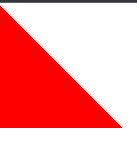
3、第二种实现方法:设置边框
<!DOCTYPE html>
<html lang="en">
<head><meta charset="UTF-8"><meta http-equiv="X-UA-Compatible" content="IE=edge"><meta name="viewport" content="width=device-width, initial-scale=1.0"><title>Document</title><style>.box{display: inline-block;border-bottom: 50px solid red;border-top: 50px solid green;border-left: 50px solid blue;border-right: 50px solid yellow;}</style>
</head>
<body><div class="box"></div>
</body>
</html>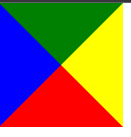
当需要网易云音乐的那个向上的红色小三角,可以将其他方向的边框设置透明
.box{display: inline-block;border-bottom: 50px solid red;border-top: 50px solid transparent;border-left: 50px solid transparent;border-right: 50px solid transparent;
}